Fabriquer un disque dur externe portable:

Vous avez remplacé le disque dur de votre ordinateur portable par un SSD ou bien votre ordinateur portable est complétement HS ? Vous pouvez donc récupérer le disque dur au format 2,5 pouces qui équipait votre ordinateur.
En achetant un simple boitier externe, vous pourrez recycler votre disque dur et le transformer en disque dur externe portable.
Vérifiez dans un premier temps le format de votre disque dur : SATA ou IDE et choisissez ensuite un boitier compatible.

Pour comparer les prix et acheter un boitier externe pour disque dur 2,5 pouces, n'hésitez pas à aller faire un tour du côté de notre comparateur de prix. Comptez une quinzaine d'euros pour un boitier simple avec port USB 2.0 et prise SATA ou IDE pour y brancher votre disque dur.

Installer le disque dur dans le boitier
Certains boitiers disposent d'une trappe permettant d'accéder rapidement à l'emplacement du disque dur. Pour d'autres, il faudra faire coulisser une des façades du boitier pour pouvoir y insérer le disque.
Certains boitiers disposent d'une trappe permettant d'accéder rapidement à l'emplacement du disque dur. Pour d'autres, il faudra faire coulisser une des façades du boitier pour pouvoir y insérer le disque.
- A l'aide d'un tournevis, retirez les vis permettant d'ouvrir votre boitier.

- Retirez le couvercle.

- Insérez et branchez alors le disque dur sur le connecteur S-ATA du boitier.

- Suivant votre boitier, il se peut que vous ayez à visser le disque dur au boitier pour ne pas qu'il bouge.
- Refermez ensuite le boitier.
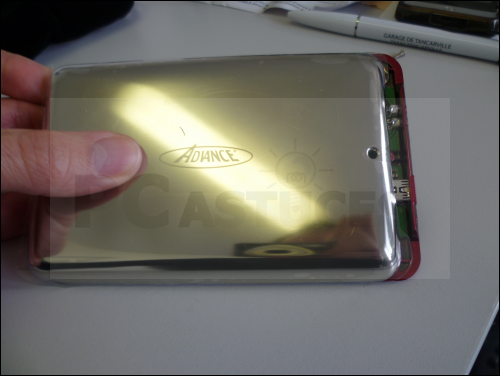
- Revissez-le. Et voilà, vous disposez d'un disque dur externe portable !

- Relier le disque dur externe à l'ordinateur
Avant de pouvoir copier des fichiers sur votre disque dur externe, vous allez devoir le repartitionner et le formater. Pensez donc à sauvegarder les documents qui se trouvent dessus et que vous pourriez encore avoir besoin.
- Branchez le câble d'alimentation à l'arrière du boiter puis connectez votre disque dur à votre ordinateur à l'aide du câble USB fourni.

- Windows reconnaît et installe automatiquement le nouveau périphérique USB.
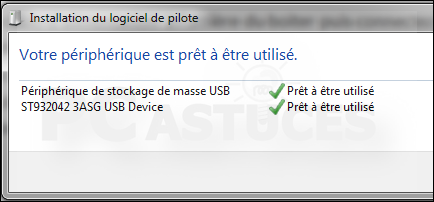
- Si le disque avait plusieurs partitions, elles apparaissent toutes dans l'explorateur Windows.
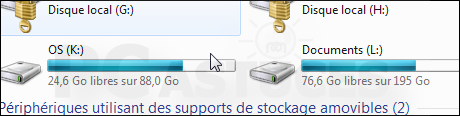
- Si vous souhaitez supprimer toutes les partitions pour en avoir qu'une seule, cliquez avec le bouton droit de la souris sur l'icône Ordinateur dans le menu Démarrer et cliquez sur Gérer.
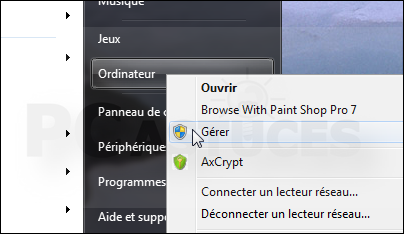
- Dans la fenêtre de gestion de l'ordinateur qui apparaît, déroulez l'élément Stockage puis cliquez sur Gestion des disques.
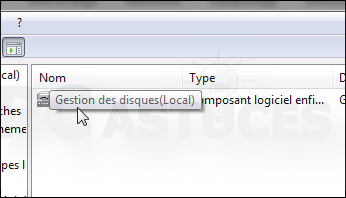
- Dans la liste inférieure, identifiez votre disque dur externe portable. La liste de toutes les partitions qu'il contient est affichée.
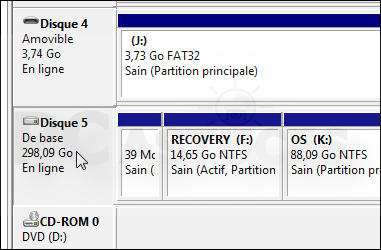
- Cliquez avec le bouton droit de la souris sur la première partition de ce disque et cliquez sur Supprimer le volume.
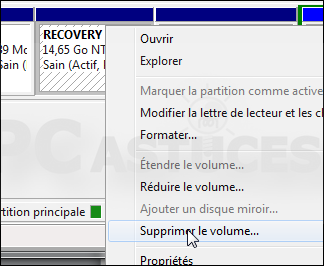
- Cliquez sur Oui

- La partition passe en "non allouée".
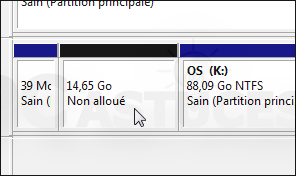
- Recommencez l'opération pour les autres partitions de ce disque. L'espace non alloué augmente en conséquence.
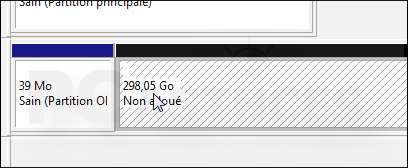
- Dans le cas d'une partition étendue, cliquez dessus avec le bouton droit de la souris et cliquez sur Supprimer la partition. Validez par Oui.
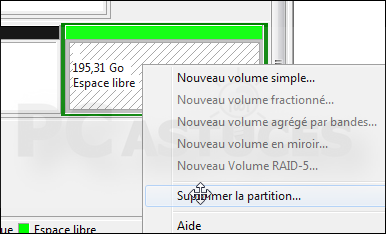
- Notez qu'il peut rester un espace d'une centaine de Mo réservée au système que vous ne pourrez pas supprimer.
- Cliquez enfin sur l'espace non alloué libéré avec le bouton droit de la souris et cliquez sur Nouveau volume simple.
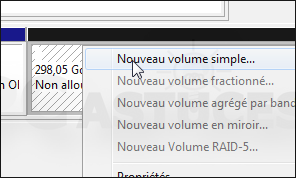
- Dans l'assistant qui s'ouvre, cliquez sur Suivant.
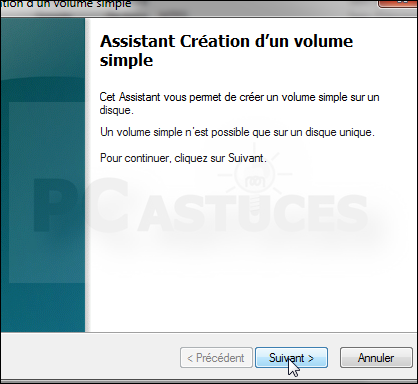
- Spécifiez la taille de la nouvelle partition, la taille maximale disponible ici. Cliquez sur Suivant.
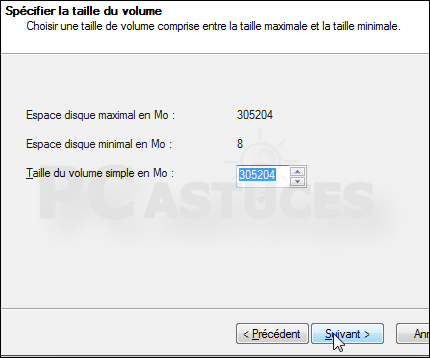
- Choisissez la lettre de l'explorateur à attribuer au disque dur et cliquez sur Suivant.

- Choisissez alors de formater le lecteur au format NTFS, donnez-lui un nom, décochez la case Effectuer un formatage rapide afin de vérifier par la même occasion l'intégrité de votre disque dur et cliquez sur Suivant.
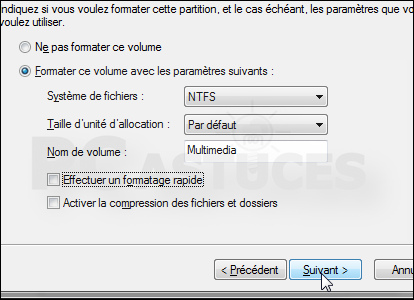
- Cliquez enfin sur Terminer.
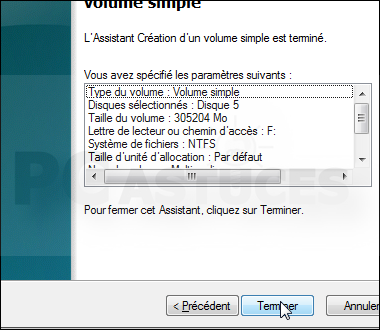
- La préparation de votre disque dur commence alors.
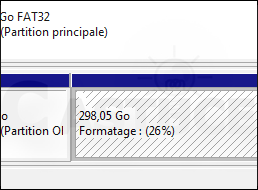
- Au bout d'une dizaine de minutes, l'opération est terminée.
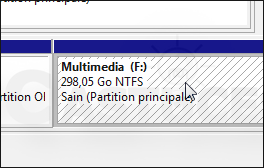
- Votre disque dur externe portable peut maintenant être utilisé. Il apparaît dans l'explorateur Windows.
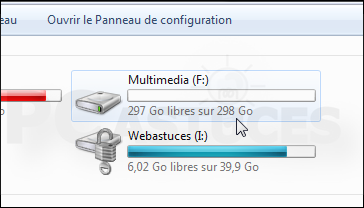







1 comments:
LOCALISER PORTABLE EN LIGNE - LOCALISER UN PORTABLE GRACE A SON NUMERO desactiver localiser mon iphone
http://localiser-un-portable.org
Enregistrer un commentaire